autor: Krzysztof Grzegorowski
Rejestr systemu - porządkowanie. Przyspieszenie starego komputera
Jeśli Twój pecet działa coraz wolniej, a niekoniecznie uśmiecha Ci się zakup nowych części czy wręcz całego komputera, możesz wypróbować kilku prostych i darmowych sposobów, na jego przyspieszenie.
Rejestr systemu - porządkowanie
Rejestr systemu - wtajemniczeni w jego istnienie są świadomi, że jeżeli nie mamy zbyt dużej wiedzy na temat zasobów zawartych w nim plików, lepiej zostawić go w spokoju. To „księga” Windows, na której system opiera swoje działanie. Niefortunna modyfikacja zawartości rejestru lub nawet potencjalnie nieszkodliwa ingerencja w jego wpisy może spowodować niestabilność systemu, a nawet konieczność jego naprawy i reinstalacji.
Edytor Rejestru jest miejscem na tyle tajemniczym, że skrótu do niego nie znajdziemy na pulpicie ani w menu Start, nawet w folderze „Narzędzia administracyjne” próżno go szukać. Jednak wystarczy w wyszukiwarce menu Start wpisać „regedit”, żeby Edytor wywołać.
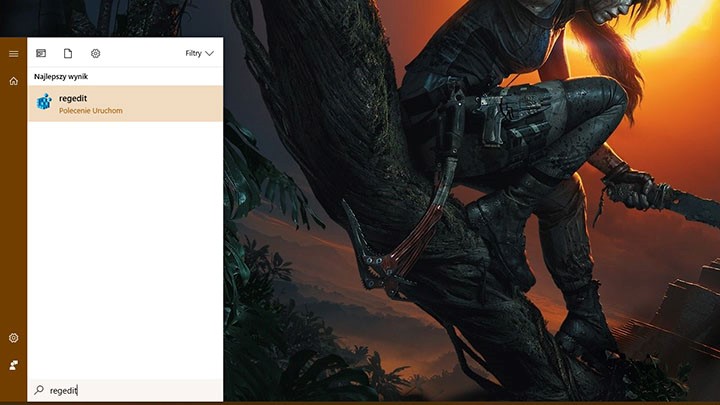
UWAGA! Pod żadnym pozorem nie należy zmieniać w Rejestrze czegokolwiek, jeżeli nie wiemy, do czego dane ustawienie lub wpis służy!!
W plikach rejestru znajdziemy wszystko! Informację o konfiguracji komputera, dane sterowników oraz programów zainstalowanych na komputerze, a także urządzeń doń podłączonych. Ogarnąć zasoby Edytora Rejestru nie jest łatwo, dlatego lepiej, żeby porządkowaniem go zajął się ktoś, a raczej „coś”, co się na tym zna.
Zanim jednak przejdziemy do samego porządkowania wpisów rejestru, warto odpowiedzieć na pytanie: po co w ogóle tam grzebać? Wyobraźcie sobie, że Edytor Rejestru jest sporą szufladą, w której, w odpowiednich folderach, pozostają efekty naszej pracy. Także te niepotrzebne i dawno przeterminowane, o istnieniu których już nawet nie pamiętamy. I teraz wyobraźmy sobie, że w stercie tych wszystkich wpisów musimy znaleźć jeden, a żeby go wyciągnąć, będziemy musieli przedrzeć się przez sterty niepotrzebnych papierów. Podobnie jest z rejestrem – im więcej niepotrzebnych, starych czy wadliwych plików, tym trudniej będzie systemowi o dostęp do tych właściwych i potrzebnych.
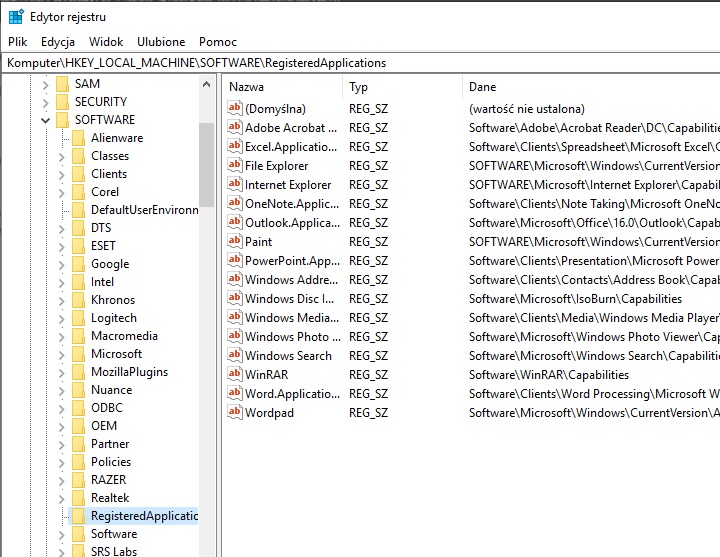
Zaśmiecony rejestr dość skutecznie może obniżyć wydajność systemu, szczególnie, jeżeli na naszym komputerze bardzo często instalujemy i usuwamy różnego rodzaju aplikacje oraz pracujemy na bardzo dużej liczbie plików, często kopiowanych, przenoszonych i usuwanych. Mało tego, błędne wpisy w Rejestrze mogą zdestabilizować pracę systemu operacyjnego. A to, jak wiadomo, nigdy nic dobrego nie wróży.
Najlepiej uporządkować go za pomocą przystosowanej do tego aplikacji - i tutaj znowu przyda nam się CCleaner, posiadający w swoich zasobach możliwość porządkowania wpisów rejestru.
Sama operacja jest bardzo podobna do oczyszczania dysku:
- z umieszczonej z prawej strony programu zakładki wybieramy funkcję „Rejestr”,
- następnie klikamy przycisk „Skanuj w poszukiwaniu problemów”,
- kiedy analiza dobiegnie końca, klikamy „Napraw zaznaczone problemy”. Program zapyta nas, czy chcemy zrobić kopię zapasową rejestru zanim dokonamy w nim zmian. Przezornie, możemy się na to zgodzić.
- Ostatnim krokiem jest zdecydowanie, czy chcemy każdy wpis rozpatrzyć indywidualnie (zalecane wyłącznie dla zaawansowanych użytkowników), czy naprawiamy wszystkie błędy na raz. To wszystko.
W Sieci można znaleźć również inne programy, które chętnie nam pomogą w zaprowadzeniu porządku w naszej systemowej „szufladzie” z wpisami rejestru. Innymi, całkiem niezłym propozycjami są np. Wise Disc Cleaner, który oprócz porządkowania rejestru jest w stanie zdefragmentować nam dysk (o czym więcej na kolejnej stronie poradnika).